サポート終了後もWindows10を使い続けたい!有効な対応方法と注意点
相次ぐアップデートで古いPCがおそくなった
●Windows10は約1年に一度のペースで大型更新を繰り返しています。そのたびにトラブルに陥るパソコンも珍しくはなく、Windows10への風当たりは次第に強くなってきています。
●特に古いパソコンでは、バージョン1709適用後に操作の際の表示や描画がおそくなってしまうという現象がみられるようになりました。
●Windowsアップデートである程度改善したPCもあるようですが、古い仕様のPCの多くでは改善が見られません。特にメモリが2GB で32bit版のWindows10では、CPUがマルチコアであってもWindows7と比較した場合、操作表示が明らかに遅く、イラつきを感じるほどになっています。
●そこで、パフォーマンス改善のフリーソフトに手を出してしまうと、毎度言っているように余計に状況を悪化させてしまうことになります。過去に何度もそれで痛い目に合っているのに、そんなフリーソフトの宣伝文句が、「これでサクサク動く!」「驚きの速さに!」「これでイライラ解消!」ですから、何とかしたいという一心で思わず手が出てしまうかもしれません。
●今度こそはもしかして良いかも・・この際騙されたと思って・・と揺らいでいく心情は痛いほどわかります。でも結局、今回もそれで大体は騙されます。そんな堂々巡りはこの辺でやめにして、そろそろまともに専門家の話を聞いてみましょう。
●そこで、経験豊かなITサポートエンジニアが、簡単な古典的手法での解決方法をご紹介。
パフォーマンス改善がWindowsの設定だけでできる
●今から紹介する方法はWindowsの初期からあるもので、旧知の方法です。当時のPCはCPUやメモリ、ビデオパフォーマンスが非常に貧弱だったため、Windowsの視覚効果機能をフルに使おうとすると処理が追いつきませんでした。そこで、その対処法としてシステム設定で負荷の高い不必要な視覚効果を停止させることで、かなりパフォーマンスを改善することができたのです。そのため、当時はWindowsインストール直後にまず最初に行う設定として、儀式のように行われていた方法です。
●今では、技術革新も進み、マルチコアCPU、大容量メモリ、高速ビデオ処理が当たり前になったため、Windowsが持っているデザインや視覚効果がフルで利用できるようになりました。新しいPCでは特に意識しなくてもよくなったのです。
●ところがWindows10標準の視覚効果は、今時のハードウェアに最適化されているために、古いパソコンではその処理がやはり大きな負荷となっています。
●そこで、古典的手法、「パフォーマンスオプション」に再度着目です。これが意外と効果絶大です。特に古いパソコンで効果が大きくなります。
具体的な設定方法
デスクトップのPCアイコンを右クリックしてプロパティーを開く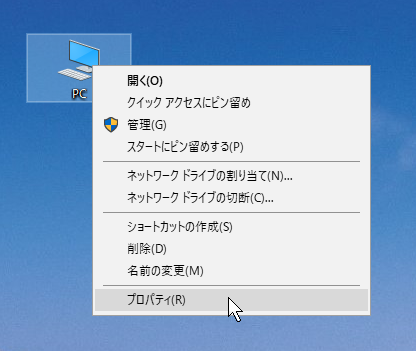
「システム」の左側メニューにある「システムの詳細設定」を開く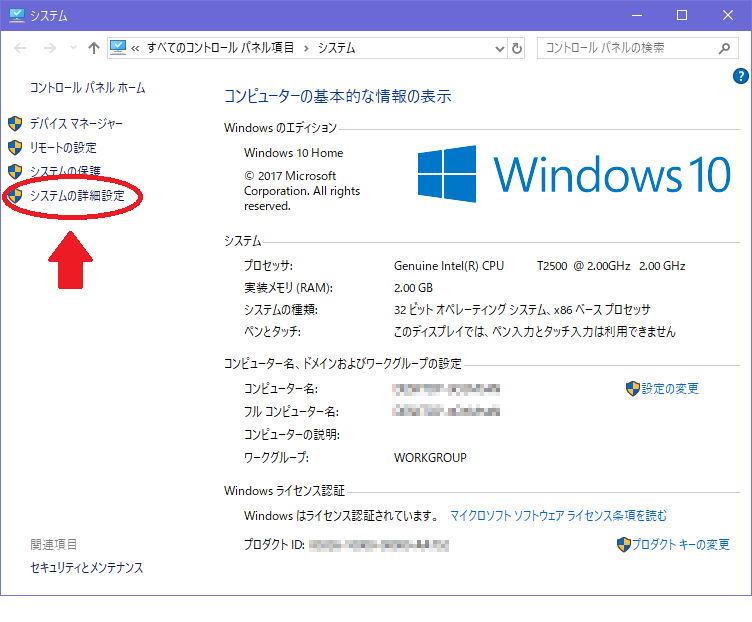
「詳細設定」タブの「パフォーマンス」で「設定」をクリック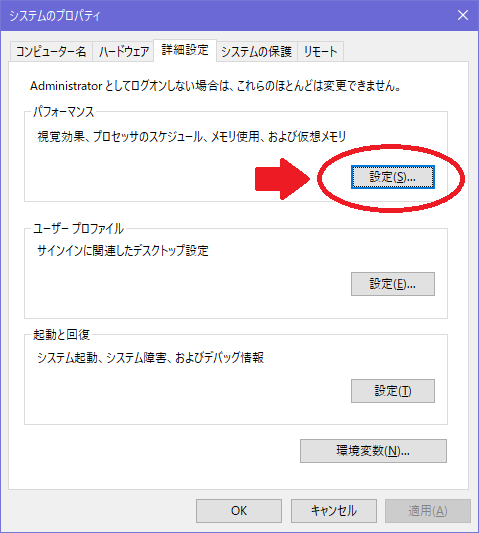
「パフォーマンスオプション」の「視覚効果」で「パフォーマンスを優先する」をチェック
下の欄の図示した部分のみにチェックを入れ、OKをクリック。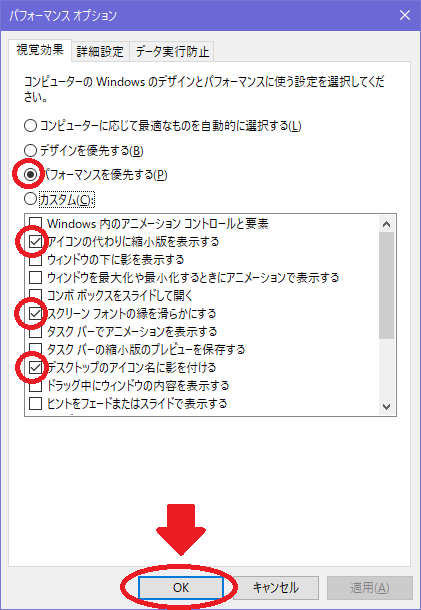
これで設定完了です。
●メニュー表示やウィンドウの動作が早くなっていると思います。これならストレスなく作業できると思います。
●好みの動作や視覚効果が失われてしまったという場合は、再度カスタム欄で必要に応じてチェックを入れて戻すことができます。
●意外と、簡単で効果的な方法ですから困っている方は試してみる価値は大きいと思います。
「Windows導入支援」
九州インターワークス
http://www.kumin.ne.jp/kiw/vista.htm














